Kompyuterdan diskka ma'lumot qanday yoziladi. Qo'shimcha dasturlarni o'rnatmasdan fayllarni diskka qanday yozish mumkin. Avtomobilda tinglash uchun musiqani diskka qanday yozish mumkin: video
Fayllarni kompyuterdan kompyuterga tashish va uzatish odatda tarmoq yoki flesh-disklar orqali amalga oshirilishiga qaramay, optik disklar bugungi kunda ham juda keng tarqalgan va ko'plab foydalanuvchilarning arsenalida. Ular turli xil ma'lumotlar bazalarini (foto, audio, video va boshqalar) saqlash, musiqa tinglash va boshqa foydali vazifalar uchun zaxira yuklash diski sifatida xizmat qiladi. Shu bilan birga, bunday disklarni yozib olish muayyan o'ziga xos xususiyatlarga ega bo'lib, ular bevosita bunday diskdan kelajakda foydalanishga va foydalanuvchi tomonidan ishlatiladigan OT turiga bog'liq. Ushbu maqolada men sizga fayllarni diskka qanday yozishni, bunda bizga qanday vositalar yordam berishini va foydalanuvchi foydalanadigan operatsion tizimga qarab yozib olishning qanday xususiyatlari borligini aytib beraman.
Fayllarni optik diskka yozishga imkon beruvchi bir nechta taniqli dasturlar mavjud (odatda bular CD-R (RW), DVD-R (RW), Blu-ray disklari navlari). Masalan, bu ko'plab "Nero", "Roxio", "Ashampoo Burning Studio", "Power2Go" va boshqa analoglarga yaxshi ma'lum. Shu bilan birga, Windows OS ning o'rnatilgan vositalari, xususan, "Fayl Explorer" va "Windows Explorer" ("Windows Explorer") ham CD, DVD va Blu-ray disklarini yozish uchun ajoyib imkoniyatlarga ega. Quyida men Windows 7, 8 va 10 operatsion tizimlarida ularning funksiyalaridan qanday foydalanishni ko'rsataman.
Fayllarni kompyuterdan CD ga qanday yozish mumkin
Ma'lumki, CD-diskning standart o'lchami ("Compact Disk" so'zining qisqartmasi) shablon 700 megabayt (shu bilan birga 140, 210 va 800 megabaytlik CD-disklar mavjud). Standart CD-diskni yozib olish uchun "CD-R" tipidagi diskdan bo'sh "bo'sh" oling (diskda bitta yozish uchun mo'ljallangan, ammo bunday diskga fayllarni "qo'shish" variantlari mavjud. allaqachon mavjud).
Bunday diskni burner funksiyasiga ega bo'lgan optik CD yoki DVD diskiga joylashtiring. Tizim tezda bo'sh diskni tanib oladi va bu disk bilan nima qilish kerakligini so'raydi. Odatda, OS ning turli versiyalarida ushbu tanlovning versiyalari faqat vizual tarzda farqlanadi, lekin mohiyatiga ko'ra ular o'xshashdir.
Bu Windows 10 da qanday ko'rinishga ega:

Bu Windows 7 da qanday ko'rinishga ega:

Windows 8.1 da qanday ko'rinishga ega:

Agar biron sababga ko'ra sizda "Avtomatik o'ynash" funksiyasi o'chirilgan bo'lsa, unda siz "Explorer" ni ochishingiz va kompyuterda mavjud disklar ro'yxatidagi optik disk belgisini ikki marta bosishingiz kerak bo'ladi.
Ko'rsatilgan Autorun menyusida Fayllarni diskka yozish-ni tanlang. Keyin, odatda diskdan foydalanish uchun ikkita variantni tanlashni taklif qiluvchi menyu paydo bo'ladi:

- Fleshli disk kabi. Ushbu parametr "Jonli" fayl tizimida diskni yozish imkonini beradi, bu sizga oddiy flesh-disk bilan ishlashda bo'lgani kabi fayllarni qo'shish yoki o'chirish imkonini beradi. Ushbu format odatda faqat qayta yoziladigan disklar (RW disklari) bilan qo'llaniladi, ammo bu bo'limda biz oddiy CD-R diskini ko'rib chiqayotganimiz sababli, bu element bizga mos kelmaydi. Shu bilan birga, "flesh-disk sifatida" yozilgan disklar faqat Windows operatsion tizimiga asoslangan kompyuterlar bilan ishlashi mumkin (bunday disklar boshqa qurilmalarda qo'llab-quvvatlanmaydi).
- CD/DVD pleer bilan. Ushbu parametr diskni yozish, diskni yakunlash va uni turli CD/DVD pleerlarda yoki boshqa kompyuterlarda ishlatish imkonini beradi.
Ko'rsatilgan variantlarda diskni yozib olish xususiyatlarini ko'rib chiqing.
Diskni "flesh-disk sifatida" opsiyasi yordamida qanday yozish mumkin
Yuqorida aytib o'tganimdek, ushbu parametr bir necha marta qayta yozilishi mumkin bo'lgan RW disklari uchun javob beradi. Agar siz RW diskingizni flesh-disk sifatida ishlatishga qaror qilsangiz (ya'ni, unga qayta-qayta fayllar yozing va keyin ularni o'chiring), ushbu (birinchi) variantni tanlang va "Keyingi" tugmasini bosing. Drayv Live fayl tizimi bilan formatlanadi, bu biroz vaqt talab qilishi mumkin.
 Sizning diskingiz "Jonli" fayl tizimida formatlanadi
Sizning diskingiz "Jonli" fayl tizimida formatlanadi Disk formatlangandan so'ng, fayllarni diskka yozish uchun unga sudrab (o'tkazish) kerak bo'ladi.
Qattiq diskda yozib olish uchun kerakli papkalarni (yoki fayllarni) toping va ularni bosish va sichqonchaning chap tugmachasini bosib ushlab turish orqali ularni yozib olinayotgan disk oynasiga torting (yoki “Nusxalash” – “Qoʻyish” funksiyalaridan foydalaning. buning uchun (Ctrl + C va Ctrl + V) U erga papkalar va fayllarni qo'shsangiz, ular avtomatik ravishda diskka yoziladi.
Ushbu fayllar diskka yozilgandan so'ng, ularni diskdan osongina o'chirib tashlashingiz mumkin. Shunchaki faylni tanlang, sichqonchaning o'ng tugmachasini bosing va O'chirish-ni tanlang.

Shu bilan birga, shuni yodda tutingki, bunday diskdan o'chirilgan fayllar axlat qutisiga joylashtirilmaydi, lekin darhol diskdan o'chiriladi.
Barcha kerakli fayllarni yozganingizdan so'ng, sessiyamizni yopishingiz kerak.
Buning uchun in Windows 8.1 va Windows 10 siz yoqib yuborilgan diskka o'tishingiz, tanlangan fayllarning belgisini olib tashlashingiz kerak, so'ngra yuqoridagi "O'chirish" tugmasini bosing.
DA Windows 7 yuqoridagi "Seansni yopish" (Seansni yopish) yoki o'sha joyda joylashgan "Extract" tugmasini bosishingiz kerak.
 Seansni tugatish uchun "Seansni tugatish" tugmasini bosing
Seansni tugatish uchun "Seansni tugatish" tugmasini bosing "CD/DVD pleer bilan" opsiyasi yordamida diskni qanday yozish mumkin
Ushbu parametr disklarni yozish uchun eng mashhurdir, xususan, bunday diskdan nafaqat shaxsiy kompyuter bilan emas, balki turli xil qurilmalarda foydalanish imkoniyati tufayli.
Ushbu parametrni tanlang va fayllarni yuqorida tavsiflanganidek diskka sudrab tashlang. Farqi shundaki, bu fayllar avtomatik ravishda diskka yozilmaydi (oldingi holatda bo'lgani kabi), keyinchalik ularni yozib olish uchun diskdagi vaqtinchalik katalogga joylashtiriladi.
Fayllar qo'shilgandan so'ng, Windows foydalanuvchiga diskda yozilishi kutilayotgan fayllar borligi haqida xabar beradi.

Windows 10 da diskka yozish uchun "Boshqarish" menyusida "Yozishni tugatish" menyu bandini tanlashingiz kerak.
Windows 7 da yuqoridagi "Diskga yozish" ni tanlashingiz kerak.
Windows 8 da yuqoridan "Yozishni tugatish" ni tanlashingiz kerak.
Tizim disk nomini va yozish tezligini tanlashni taklif qiladi, so'ngra "Keyingi" tugmasini bosing (bu tanlov men aytib o'tgan barcha operatsion tizimlarda mavjud).

Agar siz audiofayllarni yozishni tanlasangiz, tizim sizdan standart audio pleerlarda o'ynaydigan "Audio CD"ni yozishni xohlaysizmi yoki audio ma'lumotlar diskini ("Ma'lumotlar diskini yaratish") yaratmoqchimisiz deb so'raydi. Kerakli variantni tanlang va "Keyingi" tugmasini bosing.
Diskingiz yoza boshlaydi. Yozish tugagandan so'ng, Windows xuddi shu fayllar bilan boshqa disk yozishni xohlaysizmi, deb so'raydi. Agar sizga kerak bo'lmasa, undan voz keching va yonib ketgan diskingizni olasiz.
Fayllarni CD-RW diskiga qanday nusxalash mumkin
CD-RW disklari ("Compact Disc-ReWritable" so'zining qisqartmasi, tarjimada - "Qayta yoziladigan CD") odatda men ilgari ko'rib chiqqan CD-Rlar bilan bir xil hajmga ega (700 megabayt). Shu bilan birga, uning qisqartmasidan ko'rinib turibdiki, ushbu CD-RW disklari bir nechta yozuvlarni talab qiladi, bu esa ulardan foydalanishni ancha qulay qiladi.
CD-RW diskini yozish standart CD-R diskini yozishdan tubdan farq qilmaydi (mexanizm yuqorida men tomonidan muhokama qilingan). Shu bilan birga, ularni qayta yozish imkoniyati men ilgari ko'rib chiqqan yozish variantlaridan birinchisini tanlashga imkon beradi (" kabi" flesh-disk kabi"). "Jonli" fayl tizimidan foydalanish tufayli bunday disklardagi fayllar avtomatik ravishda yoziladi va undan o'chiriladi, bu oddiy flesh-disk bilan bir xil ishdan ozgina farq qiladi.
Fayllar bilan DVD yozish
DVD disklari ("Raqamli ko'p maqsadli disk" deb tarjima qilingan "Raqamli ko'p maqsadli disk" dan) optik disklarni ishlab chiqishning navbatdagi bosqichi bo'lib, ularda saqlangan ma'lumotlarning katta miqdori (odatda CD) bilan farqlanadi. Bir qavatli diskda 4,7 gigabayt, ikki qavatli diskda esa 8,5 gigabayt).
Shu bilan birga, ular ustida yozishning o'ziga xos xususiyatlari yuqorida aytib o'tilgan CD-R (RW) disklaridagi yozuvdan unchalik farq qilmaydi. Shuni esda tutingki, DVD disklarini yozish uchun sizda tegishli DVD diski bo'lishi kerak (standart CD drayveri bilan DVD yozib bo'lmaydi).
Drayvga bo'sh DVD-R (RW) diskini joylashtiring, yozish opsiyasini tanlang (flesh-disk yoki CD/DVD pleer bilan), kerakli fayllarni diskka torting, disk nomini, yozish tezligini va diskni yozish jarayonini boshlang.
Agar siz DVD-RW diskini yozayotgan bo'lsangiz, Microsoft "Flash Drive kabi" yozish variantini tanlashni tavsiya qiladi.
Windows 10 va Windows 7 da ma'lumotlarni yozishdagi farqlar
Turli xil operatsion tizimlar (shu jumladan Windows 10) kontekstida yozishning o'ziga xos xususiyatlari men tomonidan yuqorida muhokama qilingan. Shu bilan birga, men Windows 10 ning xususiyatini ta'kidlamoqchiman, bu disk tasvirini yozish uchun qo'shimcha vositaga ega (odatda .iso kengaytmasi bilan). Ko'rsatmalar - havolada tasvirlangan.
Bunday vositadan foydalanish uchun kursorni diskdagi tasvir fayli ustiga olib boring, o'ng tugmasini bosing va "Disk tasvirini yozish" -ni tanlang.
 Diskda bunday yozishni amalga oshirish uchun "Disk tasvirini yozish" opsiyasini tanlang
Diskda bunday yozishni amalga oshirish uchun "Disk tasvirini yozish" opsiyasini tanlang Disklarni yozish uchun drayverni belgilashingiz kerak bo'lgan oyna paydo bo'ladi. Keyin belgilangan drayverga bo'sh diskni kiritishingiz kifoya qiladi va disk tasvirini yozish uchun "Yozish" tugmasini bosing.
 Tasvirni diskka yozish uchun "Yozish" tugmasini bosing
Tasvirni diskka yozish uchun "Yozish" tugmasini bosing Xulosa
Ushbu materialda men turli xil operatsion tizimlar va optik disk turlari kontekstida fayllarni diskka yozish usullarini ko'rib chiqdim. Yuqorida aytib o'tganimdek, ko'p hollarda uchinchi tomon dasturlariga (Nero darajasidagi va analoglari) murojaat qilishning hojati yo'q, bu sizga Windows operatsion tizimining o'rnatilgan vositalaridan foydalanishning etarli bo'ladi, bu esa munosib ishlashni kafolatlaydi. yozib olingan disklarning sifati. Men aytib o'tgan asboblar to'plamini sinab ko'ring, u ko'plab foydalanuvchilarning kundalik amaliyotida amaliyligi va samaradorligini isbotladi.
Ilgari floppi disklarda bo'lgani kabi, texnologik taraqqiyot lazerli kompakt disklarni muomaladan chiqarmoqda. DVDlar favqulodda yuklanadigan vositadir. Barcha turdagi ma'lumotlar bazalari bugungi kungacha kompakt disklarga yozilgan (va sotilgan). Shuningdek, ular foydalanuvchilarning foto va video arxivlarini saqlaydi. Ammo mashhurlikning pasayishi tufayli, ba'zi foydalanuvchilar, masalan, ushbu shaklda tezisni topshirish kerak bo'lsa, fayllarni kompyuterdan diskka qanday yozishni ham bilishmaydi.
Turli o'lchamlarga ega bo'lgan bunday disklarning bir nechta turlari mavjud:
- CD-R(W) hajmi - 650-800 MB;
- mini-disk 110-230 MB sig'imga ega;
- DVD-R(W) sezilarli darajada farq qiladi, 1,3 GB (MiniDisc) dan 4,7 GB (standart);
- ikki tomonlama DVD - 9 GB dan ortiq;
- BD-R (W) - Blu-Ray diski - o'nlab gigabayt hajmga ega, u UltraHD formatlarida (4k / 8k ruxsat) filmlarni yozib oladi.
Fayllarni kompakt disklarga o'tkazish formatlari
Windows Vista-ning paydo bo'lishi bilan fayllarni flesh-diskdagi kabi diskka tashlash mumkin bo'ldi - fayllar bir seansda yozilgan va o'chirilgan ISO / Mastered yozish formati o'rniga CDFS faylining yangi avlodi. tizim joriy etildi - UDF / LFS formati ("jonli fayl tizimi" ), bu floppi disklarda, shaxsiy kompyuter disklarida va tashqi disklarda (shu jumladan flesh-disklar va xotira kartalarida) fayllarni o'zboshimchalik bilan va birma-bir nusxalash imkonini beradi. "Jonli fayl tizimi" keyinchalik oddiy Windows XP SP3 tuzatishlariga qo'shildi.
Bu qayta yoziladigan disklarga ikkinchi hayot baxsh etdi - ularning yagona kamchiligi shundaki, UDF formatidagi diskning sig'imi klassik ISO formatida yozilgan diskga nisbatan 10-15% kamroq. Nazariy jihatdan, hatto LFS kompakt diskidagi fayllarni defragmentatsiya qilish ham mumkin.
Yozib olinadigan diskda (Yoziladigan) bu ishlamaydi: avval unga LFS formatida yozish va keyin keraksiz fayllarni o'chirish orqali siz CD / DVD-R disk maydonining ilgari yozilgan fayllar egallagan qismini buzasiz. Mastered formatidan foydalaning.
CDni USB flesh-disk sifatida yozish
Windows-ning standart asboblar to'plami Explorer-ga o'rnatilgan CD yozish ustasi. Uchinchi tomon ilovalari asosan Nero va Ashampoo dasturiy ta'minot to'plami, Roxio va Power2Go ilovalari.
Fayllarni kompyuterdan CD ga yozish uchun sizga kerak bo'ladi:
- CD / DVD / BD-ROM-ni "yozish" - oddiy holatda siz faqat allaqachon yozilgan disklarning mazmunini ko'rishingiz mumkin;
- aslida kerakli fayllar va papkalarni yozadigan diskning o'zi.
Quyidagilarni bajaring:
1. Kerakli diskni tegishli CD diskiga joylashtiring. Windows sizga variantlardan birini tanlashni taklif qiladigan keyingi harakatlarni taklif qiladi: musiqa / video diskni (odatiy pleyerlar uchun) yoki ma'lumot diskini (kompyuter va maxsus pleyerlar uchun) yozish.

2. "Fayllarni diskka yozish" opsiyasini tanlang, bu holda "Fayllarni diskka yozish".
3. Allaqachon tanish bo'lgan "Diskni USB media sifatida ishlatish" variantini tanlang (agar sizda RW CD bo'lsa). Yuqorida aytib o'tilganidek, R-disklar uchun ISO formatini tanlash yaxshidir. "Keyingi" tugmasini bosing. Disk LFS formatida o'chiriladi.
Muhim! MS-DOS, MacOS, Linux, Android x86 va boshqa ko'plab operatsion tizimlar hali LFS disklari bilan ishlashni "o'rganmagan". Ayni paytda bu faqat Windows-ning imtiyozidir.
4. Yangi formatlangan diskni oching va kontekst menyusining "Copy" / "Paste" buyruqlari yordamida kerakli fayl va papkalarni nusxalash.
5. Diskdagi fayllarni o'chirish uchun "O'chirish" buyrug'i yoki klaviaturangizdagi o'chirish tugmasidan foydalaning.

Diqqat! "Axlat qutisi" tizim papkasi o'chirilgan fayllar uchun kompakt diskda bufer yaratmaydi - ular darhol diskning o'zidan va shaxsiy kompyuter drayveridan o'chiriladi.
ISO fayl tizimida diskni yozish
CD burner 90-yillarning oxiridan tanish bo'lgan standart rejimda ishlaydi. Diskni Mastered formatida yozish uchun quyidagilarni bajaring:
1. Fayllarni tanlang va buyruq bering: o'ng tugmasini bosing - "Yuborish" - "CDga". Fayllarni kompakt diskga yozish ularning darhol nusxalanishini anglatmaydi - birinchi navbatda, "CD" vaqtinchalik tizim papkasiga dastlabki nusxa ko'chiriladi va fayllarning nusxalari "Optik diskga yozish uchun tayyorlangan fayllar" deb belgilanadi.
2. Operatsion tizim fayllarni CD ga yozish haqida xabar berishini kuting. "CD / DVD pleer bilan" dan foydalanish uchun allaqachon tanish bo'lgan variantni tanlashingiz kerak bo'lgan CD yozish ustasi boshlanadi.

3. Diskni yozish tezligini tanlang (agar CD ishlab chiqarish texnologiyasi diskning o'zida ko'rsatilgan ma'lum bir narsani nazarda tutsa, Windows uni oshib ketishiga yo'l qo'ymaydi, masalan, 1x-24x). Diskka nom bering.
Diqqat! Uchinchi tomon dasturlari yordamida yozish texnologiyasi sinfidan (belgilangan 16x tezlik o'rniga, masalan, diskni 24x da ishga tushirish) oshib ketishga urinishlar diskka zarar etkazishi kafolatlanadi - buni uning sezilarli darajada qorayishidan taxmin qilish mumkin. standart tezligida yozish uchun xos bo'lmagan oyna yuzasi. Bundan tashqari, Windows ustasi, agar uning aylanishlar soni, masalan, 150 dan oshsa, jiddiy chuqur tirnalishlar bo'lsa yoki ma'lumotlar yozilgan metall qatlam to'satdan shishib ketgan bo'lsa, disk keyingi qayta yozish uchun yaroqsizligi haqida xabar beradi. bo'lsa, yozish operatsiyasi bekor qilinadi.
4. "Keyingi" tugmasini bosing. Yozish ustasi fayllar va papkalarni CD ga o'tkazishni davom ettiradi. Bunday holda, diskni boshqarish bloklanadi (xususan, apparatni chiqarish tugmasi) yozish muddati davomida - "yarim yo'lda" yozuvni bekor qilish xavfli va ko'pincha diskning qaytarilmas shikastlanishiga olib keladi.
5. Diskni yozish tugagach, Windows ustasidagi Finish tugmasini bosing.
DVD va Blu-Ray yozish xususiyatlari
CD disklarga qaraganda DVD disklari juda ko'p ma'lumot yozilishi bilan jozibador. Shuni yodda tuting:
- CD-RW diskida siz DVD-R(W) diskiga ma'lumot yozmaysiz - CD-RW lazer boshining o'tkazish qobiliyati/ravshanligi ma'lumotlar DVD muhitiga yoziladigan zichlik uchun mo'ljallanmagan. Blu-Ray disklari haqida ham shunday deyish mumkin. Biroq, DVD rerayteri CD-disklarni erkin "yozadi" / o'qiydi - kompakt disklarda ma'lumotlarni qadoqlash texnologiyalarining orqaga qarab uyg'unligi tufayli.
- DVD yozish qurilmangizda ikkala DVD+/-RW formati qo'llab-quvvatlanishini tekshirishingiz kerak. "Plyus" DVD yozish formati, agar yozilgan fayllar to'plami o'zgarmagan bo'lsa, diskni yozishni to'xtatishni (va uni istalgan vaqtda davom ettirishni) ta'minlaydi, buni "minus" haqida aytib bo'lmaydi. CD-media uchun bu farq yo'q - ikkinchisi ma'lumotlarni yozishni to'xtatishni qo'llab-quvvatlamaydi, agar siz yaxshi, hali ham ishlaydigan CDni yo'qotishni xohlamasangiz, uni to'ldirishingiz kerak.
Muhim! Yozishni boshlashdan oldin, DVD-RW magnitafonli shaxsiy kompyuteringiz uzluksiz quvvat manbaiga ulanganligiga yoki noutbukingizdagi akkumulyator o‘chib qolmaganligiga ishonch hosil qiling – diskni yozish paytida to‘satdan quvvat uzilishi diskni shikastlaydi. Ikkinchi holat Windows-ga asoslangan planshetga tegishli bo'lib, unga USB-DVD drayveri ulangan va u o'z navbatida alohida quvvatlanishi mumkin.
Disk tasvirini CD/DVD mediaga qanday yozish mumkin
Tasvirlarni diskka yozishdan birinchi foydalanish, albatta, Windows tizimining bir yoki bir nechta ISO tasvirlari (yig'ishlar, versiyalar) bilan (ko'p) yuklanadigan (o'rnatish) DVD muhitini yoqishdir.
Ikkinchi o'rinda foydalanuvchi arxivlarining o'zgarishi istalmagan (sub) papkalarning asl tuzilishi bilan yaxlitligi. Buning o'zgarishi korxonaning kompyuteridagi (serveridagi) ma'lumotlar bo'lib, u shaxsiy kompyuterning o'zi qiymatidan ko'p marta kattaroqdir.
Tasvir faylini yozish uchun quyidagilarni bajaring:


Diqqat! Windows tasvirini, drayverlarga ega diskni, ilovalar to'plamini arxivlash muhitini yoki sevimli o'yinlaringizni yoqish haqida gap ketganda, "Yozgandan keyin diskni tekshirish" opsiyasidan foydalanish mantiqan to'g'ri keladi: agar xatolar topilsa, uni almashtirishingiz kerak. disk yoki uchinchi tomon ilovalari, masalan, xuddi shu UltraISO dasturi yordamida qayta yozish tezligini kamaytiring.
Kompyuterdan CD larga fayllarni yozish uchun uchinchi tomon ilovalari haqida vaqti-vaqti bilan eslatib o'tilishiga qaramay, standart Windows dasturiy vositasi foydalanuvchining har qanday ma'lumotni istalgan kompakt diskga yozishga bo'lgan ehtiyojlarini qoplaydi. Diskning o'zi etarlicha "eskirgan" bo'lmasa, hech qanday hodisalar bo'lmasligi kerak.
Kompyuter bilan kundalik amaliyotda ertami-kechmi siz savolga duch kelishingiz kerak: fayllarni diskka qanday yozish kerak. Misol uchun, men sizga Windows 7 va Windows XP da diskni qanday yozishni ko'rsataman. Bu jarayon juda oddiy, ammo ma'lum daqiqalarda maxsus bilimlarni talab qiladi. Men sizga diskka yozish jarayoni va uning nozik tomonlari haqida oddiy va aniq aytib berishga harakat qilaman.
Bugun men sizga turli xil fayl va papkalarni kompyuteringizdan oddiy bo'sh CD va DVD disklarga yozishni o'rgataman. Shuningdek, biz siz bilan disklarning qanday turlari va ular bir-biridan qanday farq qilishlari haqida gaplashamiz.
Men darhol qayd etamanki, disklarga ma'lumot yozishning bir usuli bor, bu yozish uchun hech qanday dasturdan foydalanishni o'z ichiga olmaydi. Bu usul o'zining ko'p qirraliligi uchun yaxshi. Uning yordamida siz bo'sh diskka ma'lumotni qo'shimcha maxsus dasturlar va sozlamalarsiz yozishingiz mumkin, aslida har qanday kompyuterda.
Bundan tashqari, CDBurnerXP dasturi yordamida ma'lumotlarni diskka yozishingiz mumkin, undan foydalanish bo'yicha darsni mening "" darsimda o'qishingiz mumkin.
Afsuski, bu usul juda jiddiy kamchilikka ega - Windows operatsion tizimiga ega kompyuterlarda bu usul faqat CD ga ma'lumot yozishi mumkin. DVD disklarini yozish uchun siz hali ham maxsus dasturni (Nero yoki shunga o'xshash) o'rnatishingiz kerak. Bunday holda, DVD diskiga ma'lumot yozish ishlamaydi, bu haqiqatni hisobga olgan holda, biz bu usul haqida keyingi darslarimda gaplashamiz.
Disklar nima
Disklar (optik saqlash vositalari) CD va DVDlarga bo'linadi, ular markazida teshikli plastik disklardir. Ularda lazer yordamida ma'lumotlar yoziladi va o'qiladi. Ko'pchilik noto'g'ri fikrda, faqat multfilmlar va badiiy filmlarni DVD disklariga yozib olish mumkin, qolgan hamma narsalarni esa CD disklarida yozish mumkin: matnli hujjatlar, fotosuratlar, musiqa. Albatta, aslida bunday emas. CD va DVD disklari asosan yozib olingan ma'lumotlarning maksimal hajmida farqlanadi.
Odatda, DVD diskda an'anaviy kompakt diskdan besh, ba'zan esa sakkiz baravar ko'p ma'lumotlar mavjud. Shunday qilib, agar eng yuqori sifatli bo'lmagan bitta film kompakt diskga sig'ishi mumkin bo'lsa, ularning hajmi va sifatiga qarab oddiy DVD diskida uchta, to'rtta (va undan ham ko'proq) filmlar yozilishi mumkin. Endi litsenziyalangan filmlarni DVD disklarida sotish juda mashhur. Hujjatlarni, musiqalarni, fotosuratlarni va boshqa fayllarni DVD diskda ham, CD diskda ham yozish mumkin.
Disklarda ham belgilar mavjud: RW va R. Bunday disklar orasidagi farq shundaki, R bo'lgan diskda faqat bir marta ma'lumot yozish mumkin. RW ma'lumotlari bo'lgan diskda bir marta emas, balki ko'p marta yozilishi mumkin. Bunday disklarda ma'lumot yozilishi, ishlatilishi va keyin o'chirilishi (agar kerak bo'lsa) va boshqa narsalarni yozib olish mumkin. Ko'p marta yozish mumkin bo'lgan disklar ko'p seansli disklar deb ataladi.

Endi biz bo'sh CDga yozishning ikkita usulini batafsil ko'rib chiqamiz: Windows 7 va Windows XP uchun.
Windows XP da disklarni qanday yozish kerak
Windows 7-da diskni qanday yozishni aytishni boshlashdan oldin, avval Windows XP-da buni qanday qilishni ko'rsataman. Avval kompyuteringizning drayveriga bo'sh diskni kiritishingiz kerak. Endi siz bo'sh CDga yozmoqchi bo'lgan fayl va papkalarni tanlashingiz kerak. Buni amalga oshirish uchun siz yozmoqchi bo'lgan fayllarni o'ng tugmasini bosib, ularni nusxalash.

Shundan so'ng siz diskni ochishingiz kerak, "Mening kompyuterim" (Ishga tushirish -> Kompyuter). Unda CD/DVD drayverini oching. Bo'sh joyga sichqonchaning o'ng tugmachasini bosib, "Qo'yish" bandini bosishingiz kerak.

Diskda nusxalangan papkalar va fayllar paydo bo'ladi. Bu umuman fayllar va papkalar ushbu bo'sh diskga yozilganligini anglatmaydi. Ushbu papkalar va fayllarni bo'sh diskka yozish uchun siz ochiq oynaning bo'sh joyini sichqonchaning o'ng tugmasi bilan bosishingiz kerak va keyin paydo bo'lgan ro'yxatdan "Fayl va papkalarni CD-ga yozish" -ni tanlang.
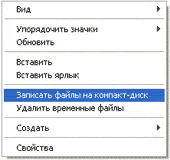
CD yozish oynasi ochiladi. Bu yerda siz CD nomi maydoniga diskingiz uchun tanlagan nomingizni yozishingiz mumkin, garchi bu butunlay ixtiyoriy.

Diskingiz yoqilganda (yashil chiziq to'ldiriladi va keyin yo'qoladi), avtomatik ravishda yangi oyna ochiladi, unda siz "Finish" tugmasini bosishingiz kerak. Shundan so'ng, yozilgan disk avtomatik ravishda haydovchidan chiqadi. Buning yordamida kompyuter diskingizdagi yozuv muvaffaqiyatli yakunlanganligini va siz allaqachon ushbu diskdan foydalanishingiz mumkinligini aytadi.
XP da drayverni qanday o'chirish mumkin
Yuqoridagilardan siz Windows XP da diskni qanday yozishni tushunasiz. Ammo RW disklarida yozib olgan bo'lsangiz, uni bir necha marta ishlatishingiz mumkin. Sizga shuni eslatib o'tamanki, agar diskdan qayta foydalanish mumkin bo'lsa (ko'p seansli) ma'lumotni o'chirish mumkin. Qayta foydalanish mumkin bo'lgan disklarda RW yozuvi mavjud. Agar sizning diskingizda R yozilgan bo'lsa (bu bir martalik ekanligini bildiradi), unda biz qayta yozish uchun undan ma'lumotni o'chirib tashlay olmaymiz.
Buni amalga oshirish uchun avvalo diskni haydovchiga joylashtirishingiz kerak. Diskni kompyuterda "Mening kompyuterim" orqali oching. Unda CD / DVD drayverini oching. Keyin oynaning bo'sh joyini sichqonchaning o'ng tugmasi bilan bosing. Ro'yxatdan "Ushbu CD-RWni o'chirish" ni tanlang. Ochilgan yangi oynada "Keyingi" tugmasini bosing. Diskdagi oldindan yozilgan barcha ma'lumotlar o'chirilguncha biroz kuting. Bu sodir bo'lganda, "Bajarildi" tugmasi paydo bo'ladi. Unga bosing. Hammasi shu. Diskingiz endi toza. Unga yana biror narsa yozishingiz mumkin.
Windows 7 da diskni yozish
Ushbu qo'llanma Windows 7 operatsion tizimida (OS) fayllarni diskka qanday yozishni tushunishni xohlaydigan kompyuter egalari uchun mo'ljallangan.
Sizning e'tiboringizni Windows Vista va Windows 7 operatsion tizimlariga ega kompyuterlar tanlangan ma'lumotlarni DVD diskda ham, CDda ham yozishi mumkinligiga qaratmoqchiman.
Bo'sh diskga yozmoqchi bo'lgan papkalar va fayllarni belgilang. Siz ularni har qanday tanlangan fayl yoki papkada sichqonchaning o'ng tugmasini bosib, ro'yxatdan "Nusxa olish" bandini tanlab nusxalashingiz kerak.  Keyin haydovchiga bo'sh diskni joylashtiring. Siz "Kompyuter" ni ochishingiz kerak (Ishga tushirish -> Kompyuter). CD/DVD drayverini oching. Uning tasvirini sichqonchaning chap tugmasi bilan ikki marta bosishingiz kerak. Kichik oyna ochiladi. Endi siz disk turini tanlashingiz kerak. Diskning ikki turi mavjud - "CD/DVD pleer bilan" va "USB flesh-disk sifatida" (LFS fayl tizimi).
Keyin haydovchiga bo'sh diskni joylashtiring. Siz "Kompyuter" ni ochishingiz kerak (Ishga tushirish -> Kompyuter). CD/DVD drayverini oching. Uning tasvirini sichqonchaning chap tugmasi bilan ikki marta bosishingiz kerak. Kichik oyna ochiladi. Endi siz disk turini tanlashingiz kerak. Diskning ikki turi mavjud - "CD/DVD pleer bilan" va "USB flesh-disk sifatida" (LFS fayl tizimi).  Birinchi variant - "CD / DVD pleer bilan" - klassik hisoblanadi (Windows XP da bo'lgani kabi). Agar siz kompyuterda ham, pleerda ham tinglashingiz mumkin bo'lgan diskingizga musiqa yozmoqchi bo'lsangiz, bu juda mos keladi. Ushbu parametr juda qulay emas, lekin ishonchli - bu rejimda yozilgan disk har qanday kompyuterda ochilishi mumkin.
Birinchi variant - "CD / DVD pleer bilan" - klassik hisoblanadi (Windows XP da bo'lgani kabi). Agar siz kompyuterda ham, pleerda ham tinglashingiz mumkin bo'lgan diskingizga musiqa yozmoqchi bo'lsangiz, bu juda mos keladi. Ushbu parametr juda qulay emas, lekin ishonchli - bu rejimda yozilgan disk har qanday kompyuterda ochilishi mumkin.
Ikkinchi variant qulayroq: sizda flesh-diskga o'xshash disk bo'ladi. Oddiy nusxalash orqali siz papkalar va fayllarni yozib olishingiz mumkin bo'ladi. Siz diskdan oddiy o'chirish orqali o'chirishingiz mumkin.
Sizga mos keladigan disk turini tanlang. Keyin "Keyingi" tugmasini bosing. Agar siz "Fleshli disk kabi" turini tanlagan bo'lsangiz, diskni yoqish uchun tayyor bo'lguncha kutish kerakligi haqida ogohlantirishni ko'rasiz.  Endi siz "Ha" tugmasini bosishingiz kerak. Disk tayyorlangandan so'ng, oyna yo'qoladi, yangi oyna paydo bo'ladi, unda kompyuter sizga fayllarni ko'rish uchun papkani ochishni taklif qiladi.
Endi siz "Ha" tugmasini bosishingiz kerak. Disk tayyorlangandan so'ng, oyna yo'qoladi, yangi oyna paydo bo'ladi, unda kompyuter sizga fayllarni ko'rish uchun papkani ochishni taklif qiladi.
 Agar bunday oyna paydo bo'lmasa, siz yana "Kompyuter" ni, keyin "CD / DVD diskini" ochishingiz kerak. Bo'sh disk ochiladi. Bo'sh joyni sichqonchaning o'ng tugmasi bilan bosing, so'ngra "Qo'yish" bandini bosishingiz kerak.
Agar bunday oyna paydo bo'lmasa, siz yana "Kompyuter" ni, keyin "CD / DVD diskini" ochishingiz kerak. Bo'sh disk ochiladi. Bo'sh joyni sichqonchaning o'ng tugmasi bilan bosing, so'ngra "Qo'yish" bandini bosishingiz kerak.  Biroz vaqt o'tgach, sizga kerak bo'lgan barcha papkalar va fayllar diskka qo'shiladi. Disk yoqib yuborilgan!
Biroz vaqt o'tgach, sizga kerak bo'lgan barcha papkalar va fayllar diskka qo'shiladi. Disk yoqib yuborilgan!
Agar disk turi "CD/DVD pleer bilan" bo'lsa, bo'sh disk ochiladi.
 Bo'sh joyni sichqonchaning o'ng tugmasi bilan bosing, so'ngra "Qo'yish" bandini bosishingiz kerak. Endi siz nusxa olgan fayl va papkalar haydovchiga joylashtiriladi. Bu umuman ma'lumot diskga yozilganligini anglatmaydi. Ushbu papkalar va fayllarni bo'sh diskka yozish uchun bo'sh joyni o'ng tugmasini bosing, ro'yxatdan "Diskga yozish" -ni tanlang.
Bo'sh joyni sichqonchaning o'ng tugmasi bilan bosing, so'ngra "Qo'yish" bandini bosishingiz kerak. Endi siz nusxa olgan fayl va papkalar haydovchiga joylashtiriladi. Bu umuman ma'lumot diskga yozilganligini anglatmaydi. Ushbu papkalar va fayllarni bo'sh diskka yozish uchun bo'sh joyni o'ng tugmasini bosing, ro'yxatdan "Diskga yozish" -ni tanlang.  Ko'rsatilgan "Diskga yozish" oynasida tegishli "Disk nomi" maydoniga diskingiz uchun istalgan nomni kiritishingiz mumkin, garchi bu ixtiyoriy. "Yozuv tezligi" maydonida disk qanday tezlikda yozilishini tanlashingiz kerak, men odatda 16 x yozaman.
Ko'rsatilgan "Diskga yozish" oynasida tegishli "Disk nomi" maydoniga diskingiz uchun istalgan nomni kiritishingiz mumkin, garchi bu ixtiyoriy. "Yozuv tezligi" maydonida disk qanday tezlikda yozilishini tanlashingiz kerak, men odatda 16 x yozaman.  Endi "Keyingi" tugmasini bosing. Disk yozilguncha biroz kutishimiz kerak. Disk yozilgandan so'ng (yashil chiziq to'ldiriladi va yo'qoladi), yangi oyna ochiladi, bu erda siz "Finish" tugmasini bosishingiz kerak. CD/DVDni yopishdan oldin oddiy olinadigan vosita (LFS fayl tizimi) sifatida foydalanish uchun yozib olingan seansni tugatish kerak.
Endi "Keyingi" tugmasini bosing. Disk yozilguncha biroz kutishimiz kerak. Disk yozilgandan so'ng (yashil chiziq to'ldiriladi va yo'qoladi), yangi oyna ochiladi, bu erda siz "Finish" tugmasini bosishingiz kerak. CD/DVDni yopishdan oldin oddiy olinadigan vosita (LFS fayl tizimi) sifatida foydalanish uchun yozib olingan seansni tugatish kerak.
Disk seansini yopish uchun siz kompyuteringizni ochishingiz kerak, CD / DVD drayverini o'ng tugmasini bosing va "Seansni tugatish" ni tanlang. Shundan so'ng, sessiya yopiladi va yoqilgan disk boshqa kompyuterlarda ishlatilishi mumkin.

Ushbu tizimdagi diskka fayllarni qanday yozishni aniqlaganingizdan so'ng, endi disklarni o'chirish uchun standart protseduradan foydalanishingiz mumkin.
Windows 7 da drayverni qanday o'chirish mumkin
Agar disk ko'p seansli bo'lsa, diskdagi ma'lumotlarni o'chirib tashlashingiz mumkin. Sizga shuni eslatib o'tamanki, ko'p seansli disklar RW bilan belgilanadi. Agar diskda R yozuvi bo'lsa, bu uning bir martalik ekanligini anglatadi.
Diskni drayverga joylashtiring, so'ngra "Boshlash" - "Kompyuter" ni bosish orqali uni kompyuteringizda oching. Ochiq oynaning bo'sh joyini sichqonchaning o'ng tugmasi bilan bosing. Siz "Ushbu diskni o'chirish" bandini tanlashingiz kerak bo'lgan ro'yxatni ko'rasiz.  Yangi oyna ochiladi. "Keyingi" tugmasini bosing.
Yangi oyna ochiladi. "Keyingi" tugmasini bosing.  Diskdagi ma'lumotlar o'chirilguncha biroz kuting. Jarayon oxirida "Finish" tugmasi paydo bo'ladi, ustiga bosing. Diskingiz toza, unga yana ma'lumot yozishingiz mumkin.
Diskdagi ma'lumotlar o'chirilguncha biroz kuting. Jarayon oxirida "Finish" tugmasi paydo bo'ladi, ustiga bosing. Diskingiz toza, unga yana ma'lumot yozishingiz mumkin.
CD/DVDni qanday formatlash (o'chirish) mumkin
Kompyuterni oching, diskni o'ng tugmasini bosing, kontekst menyusidan "Format" ni tanlang.
 Formatlashda standart klaster hajmi 2048 baytni tashkil qiladi, "Ishga tushirish" tugmasini bosing. Shundan so'ng formatlash boshlanadi.
Formatlashda standart klaster hajmi 2048 baytni tashkil qiladi, "Ishga tushirish" tugmasini bosing. Shundan so'ng formatlash boshlanadi.
Umid qilamanki, siz diskka ma'lumotlarni qanday yozishni tushundingiz, keyinchalik uni boshqa kompyuterda, noutbukda yoki avtomobil pleyerida ishlatishingiz mumkin.
ISO tasvirini yoqish:
Windows 7 da Windows Media bilan yozib olish:
SAVOL VA JAVOBLAR: CD-R va CD-RW disklarini yozish haqida nimalarni bilishingiz kerak.
1. CDlarni yozish uchun nima kerak?
Sizga CD-yozuvchi deb nomlangan qurilma o'rnatilgan kompyuter kerak. Ushbu qurilma kompyuterga bir nechta mumkin bo'lgan usullar bilan ulanadi. Ko'pgina disklarni yozish uchun drayvlar IDE interfeysiga ega va an'anaviy CD-ROMlar yoki qattiq disklar bilan bir xil tarzda ulanadi va ichki ishlab chiqilgan. Biroq, tashqi va ichki boshqa versiyalar ham mavjud - SCSI interfeysi bilan, parallel port yoki USB shinasiga ulangan.
Disklarni yozish uchun ikkinchi zarur bo'lgan qism - bu dasturiy ta'minot. Uning tanlovi juda katta - Adaptec dan (Easy CD Creator, Easy CD Deluxe, Easy CD Pro) eng mashhur tijorat paketlaridan Nero yoki CDRWin kabi umumiy dastur dasturlarigacha.
Va nihoyat, sizga bo'sh CD-R yoki CD-RW kerak
2. CD-R yoki CD-RW disklarga nima yozish mumkin?
An'anaga ko'ra, disklar ham tovushni, ham ma'lumotlarni yozib olishlari mumkin. Ma'lumotlar CD-disklarda qattiq diskda saqlanadigan odatiy shaklda saqlanadi. Shuni ham ta'kidlash kerakki, ovozni ma'lumotlar bilan birlashtirgan aralash disklarni yaratish mumkin.
3. CD-R va CD-RW disklarining farqi nimada?
CD-R CD-recordable, ya'ni "recordable" degan ma'noni anglatadi. Bu shuni anglatadiki, bunday diskda yozilgan ma'lumotni u erdan o'chirib bo'lmaydi. CD-RW (CD-qayta yoziladigan) disklarning asosiy farqi shundaki, ulardagi ma'lumotlarni o'chirib tashlash va qayta yozish mumkin. Natijada, ko'proq moslashuvchan CD-RW disklari bir marta yoziladigan oddiy disklarga qaraganda bir oz qimmatroq turadi.
4. CD-R diskiga qancha ma'lumot yozish mumkin?
5. Nima uchun standart davomiylik 74 minut?
Barcha hisob-kitoblarga ko'ra, bu uzunlik tanlangan, chunki CD ishlab chiquvchilar Betxovenning to'qqizinchi simfoniyasi mos keladigan formatga ega bo'lishni xohlashdi. Ular qaysi diametrdan foydalanishni aniqladilar va ba'zi spektakllarning uzunligi bu muammoni hal qildi.
Yozilgan disklardan quyidagi qurilmalarda foydalanish mumkin:
- Iste'molchi CD pleyeri Iste'molchi CD pleerlari CD-R yozgichlardan oldin paydo bo'lganligini hisobga olsak, barcha yozilgan musiqa kompakt disklari audio pleerlarda o'ynashiga kafolat yo'q. Biroq, eng yaxshi natijalarga erishish uchun CD-R disklari tavsiya etiladi, chunki ular CD-RW disklariga qaraganda an'anaviy musiqa disklariga nisbatan ancha yaqinroqdir. DVD-ROM drayveri yoki DVD pleer DVD pleerlarning katta qismi va barcha DVD-ROM drayverlari (ushbu qurilmalarning birinchi misollaridan tashqari) CD-R va CD-RW disklaridagi ma'lumotlarni o'qiy oladi. CD-ROM drayvlar
Barcha zamonaviy CD-ROM drayvlar, ham bir marta yoziladigan disklar, ham CD-RW disklari juda yaxshi o'qiydi. Nuanslar faqat eski drayvlar bilan mavjud bo'lib, ular ba'zi hollarda CD-R disklarini o'qimaydi yoki bu disklarni o'qimaydi, lekin CD-RW disklarini o'qimaydi. Agar sizning eski diskingiz Multiread funksiyasiga ega deb belgilangan bo'lsa, bu uning yordami bilan siz ushbu vazifani engishingiz mumkinligini anglatadi. Drayv yoziladigan disklar bilan ishlashga qodir ekanligining yaxshi ko'rsatkichi haydovchi ma'lumotlarni qanchalik tez o'qiy olishidir. Agar tezlik 24 va undan yuqori bo'lsa, qoida tariqasida bunday haydovchi CD-R va CD-RW disklari bilan ishlash uchun juda mos keladi.
7. Nima uchun disklarning aks ettiruvchi tomoni turli xil ranglarga ega?
Turli CD-kompaniyalar kompakt disklarni yaratishda foydalanadigan turli xil kimyoviy sxemalar uchun patentlarga ega. Ba'zi kompaniyalar disklarni o'zlari ishlab chiqaradi, boshqalari esa o'z texnologiyasini ularga litsenziyalaydi. Natijada, kompakt disklarning aks ettiruvchi tomoni boshqa rangga ega. Quyidagi kompozitsion kombinatsiyalarda CD-R mavjud: oltin / oltin, yashil / oltin, kumush / ko'k va kumush / kumush va ularning ko'p sonli soyalari. Ko'rinadigan rang aks ettiruvchi qatlamning rangi (oltin yoki kumush) va bo'yoq rangi (ko'k, quyuq ko'k yoki rangsiz) bilan belgilanadi. Misol uchun, yashil/oltin disklar oltin aks ettiruvchi qatlam va ko'k bo'yoqdan iborat, shuning uchun diskning yorliq tomoni oltin, yozuv tomoni esa yashil rangga ega. Ko'pchilik "kumush" disklar kumushdan qilingan degan xulosaga kelishdi va bu taxminga asoslanib, ommaviy axborot vositalarining aks ettirilishi va chidamliligi haqida taxmin qilishga harakat qilishdi. Ishlab chiqaruvchining vakili diskning haqiqiy tarkibi to'g'risida bayonot bilan chiqmaguncha, aniq bir narsani taxmin qilish mantiqiy emas. Ba'zi kompakt disklar qo'shimcha qoplamaga ega (masalan, Kodakning "Infoguard"), bu diskni tirnalishga chidamliroq qiladi, lekin ma'lumotni saqlash usuliga ta'sir qilmaydi. Diskning yuqori (yorlig'i) tomoni eng ko'p tashvishlanadigan joydir, chunki bu erda ma'lumotlar "yashovchi" va CD-R ga zarar etkazish eng oson. Diskni tirnalishdan himoya qilish uchun uning butun maydoniga CD uchun yumaloq stiker yopishtirishingiz mumkin. CD-RW disklari butunlay boshqacha tuzilishga ega. Ma'lumotlar tomoni (yorliq tomonidan farqli o'laroq) tasvirlash qiyin bo'lgan kumushrang quyuq kulrang. Shuningdek, siz qaysi kompaniyalar qaysi disklarni ishlab chiqarishining qisqacha ro'yxatini berishingiz mumkin:
Taiyo Yuden birinchi "yashil" kompakt disklarni ishlab chiqardi. Endi ular TDK, Ricoh, Kodak va ehtimol boshqa kompaniyalar tomonidan ishlab chiqarilgan.
Mitsui Toatsu Chemicals (MTC) birinchi "oltin" kompakt disklarni ishlab chiqardi. Endi ular Kodak va ehtimol boshqalar tomonidan ishlab chiqarilgan.
Verbatim birinchi "kumush/ko'k" kompakt disklarni ishlab chiqardi.
Ko'pgina CD-R markalari (masalan, Yamaha va Sony) yirik ishlab chiqaruvchilardan birining OEM versiyalari. Umuman olganda, kim nima qilayotganini aniqlash qiyin, chunki yangi zavodlar quriladi va sotuvchilar etkazib beruvchilarni o'zgartirishi mumkin.
8. CD yozuvchilar parametrlarida tezlik raqamlari (masalan, 6x4x32) nimani anglatadi?
An'anaviy audio pleerlar musiqa kompakt disklarini 74 daqiqada ijro etadi. Bu tezlik kompakt disklarni o'ynash va yozib olish tezligini o'lchashda asos sifatida olinadi va bitta tezlik (1-x) deb ataladi. Yagona tezlik sekundiga 150 kilobayt uzatishga to'g'ri keladi. Ikki marta (2x) tezlikka ega bo'lgan CD-ROM drayveri ma'lumotlarni sekundiga 300 Kilobayt tezlikda uzatadi.
CD-yozuvchilar parametrlaridagi uchta raqam ushbu qurilma CD-R disklarini, CD-RW disklarini yozish va shunga mos ravishda ushbu disklarni o'qish tezligini anglatadi.
Masalan, 6x4x32 bu qurilma CD-R disklarini 6x (900KB/sek) tezlikda yozishi, CD-RW disklarini 4x (600KB/sek) tezlikda yozishini va har qanday turdagi CDni 6x32 (4800 KB/sek) tezlikda o‘qishini bildiradi.
9. CD-R disklarni yozish uchun qanday formatlar mavjud?
Bu so'nggi bir necha yil ichida juda ko'p turli xil CD formatlari paydo bo'lganligini hisobga olsak, bu eng qiyin savolga javob beradi, shu bilan birga uzoq vaqtdan beri mavjud bo'lgan va ixtisoslashtirilgan ilovalarda foydalanishni topadigan tarixan shakllangan formatlar mavjud. Quyida asosiy formatlarning umumiy ko'rinishi keltirilgan:
Musiqiy disklar (Audi yoki CD) yoki CD-DA yoki "Qizil kitob"
Muntazam musiqa disklarini yozish uchun CD-DA standartiga mos keladigan yozilgan disk kerak. Yozishda manba sifatida standart turdagi WAV (yoki AIFF - Apple Audio Interchange File Format) fayllari ishlatiladi.
ISO9660 ma'lumotlar diski
Ushbu standart CD-R disklariga oddiy ma'lumotlarni yozish shaklini belgilaydi. Ushbu standartda ko'plab cheklovlar mavjud, xususan - ichki kataloglarning maksimal soni 8 tadan oshmasligi kerak, fayl nomlari 8 belgidan oshmasligi kerak va fayl nomi kengaytmasi uchun 3 ta belgidan foydalanishga ruxsat beriladi. Biroq, bu standart juda ko'p sonli kompyuterlar va operatsion tizimlar bilan mos keladi.
Microsoft tomonidan Windows operatsion tizimi bilan bir vaqtda taklif qilingan format "95. Fayl nomining uzunligi ushbu standartda 64 belgi bilan cheklangan va bu format endi Windows muhitida ham, MacOS va Linuxda ham qo'llab-quvvatlanadi. Joliet. ISO9660 standartiga asoslangan va bu formatda yozilgan disklar deyarli har qanday kompyuterda o'qilishi mumkin, ammo fayl nomlari 8+3 naqshga qisqartiriladi.
Ushbu format to'g'ridan-to'g'ri Macintosh kompyuterlari uchun. HFS kompakt disklarini faqat shu turdagi kompyuterlarda o'qish mumkin.
UDFyokiCho'ntak yozish
UDF (Universal Disk Format) ISO9660 standartining tubdan kengaytmasi boʻlib, biroz Jolietni eslatadi. Adaptec DirectCD dasturi (Easy CD Creator Deluxe-ning bir qismi sifatida mavjud yoki Mac platformasi uchun alohida sotiladi) va CeQuadrat PacketCD dasturi, masalan, ushbu formatdagi disklarni yozish imkonini beradi. UDF boshqa formatlardan farq qiladi, chunki siz CD bilan katta floppi diskdagidek ishlashingiz, unga standart Windows yoki MacOS vositalari yordamida fayllarni nusxalashingiz mumkin. Biroq, bu format disklarni boshqa odamlarga berish uchun juda mos kelmaydi, chunki bu formatdagi disklarni o'qish uchun ular bunday disklarni o'qish uchun maxsus dasturlarni o'rnatishlari kerak bo'ladi.
ISO 9660 Rok tizmasi
Faqat Linux va UNIX operatsion muhitlarida qo'llaniladigan ISO9660 standartining kengaytmasi.
ISO darajasi 2
Bir oz modernizatsiya qilingan ISO9660 formati, cheklovlar nuqtai nazaridan soddalashtirilgan. Masalan, undagi fayl nomining uzunligi 31 belgi bilan cheklangan. Biroq, ushbu standartning past darajadagi muvofiqligi uni, masalan, Joliet formati qo'llanilgandek keng qo'llashga imkon bermaydi.
VideoCD yoki VCD yoki "Oq kitob"
VideoCD formati 90-yillarning o'rtalarida ishlab chiqilgan va Philips CD-I pleer kabi qurilmada foydalanish uchun mo'ljallangan edi. VideoCD disklarida MPEG1 standartiga muvofiq siqilgan video va audio mavjud. Flibs CD-I pleerining uzoq vaqt ishlab chiqarilmaganiga qaramay, ushbu disklar CD-R yoki CD-RW disklarini o'qishni qo'llab-quvvatlasa, ko'pchilik DVD pleerlarda ishlatilishi mumkin.
8. Agar men xohlasam, qaysi formatdan foydalanishim kerak ....
…. menikiga o'xshash operatsion tizimdan foydalanadigan do'stlar bilan ma'lumotlarni baham ko'ringmi?
Bu erda hamma narsa oddiy. Windows operatsion tizimi foydalanuvchilari Joliet formatidan, Mac foydalanuvchilari HFS formatidan foydalanishlari kerak.
…. turli operatsion muhitlar va platformalardan foydalanadigan odamlar bilan ma'lumotlarni baham ko'rasizmi?
Maksimal muvofiqlik uchun ISO9660 formatidan foydalanish tavsiya etiladi. Biroq, agar siz uzun fayl nomlarini diskda saqlashingiz kerak bo'lsa, unda siz Juliet formatidan foydalanishga harakat qilishingiz kerak. Zamonaviy Mac va aksariyat operatsion tizimlar endi ushbu formatda yozilgan disklarni o'qish imkoniyatiga ega.
…. oddiy audio pleerda musiqa tinglaysizmi?
Keyin diskni CD-DA formatida yozishingiz kerak, bu sizning audio pleeringiz bilan eng yuqori darajadagi muvofiqlikni ta'minlaydi.
10. Aralash tarkibli disklarni qanday yozish mumkin?
Bunday disklarni yozishning ikkita varianti mavjud:
I rejim- ushbu formatdan foydalanganda ma'lumotlar diskning boshida (har qanday ma'lum formatda) yoziladi, keyin yozilgan audio treklar ergashadi. Agar siz audio va ma'lumotlarni birlashtirishingiz kerak bo'lsa, ushbu rejimdan foydalanish turli xil qurilmalar va ish muhitlari bilan zarur darajadagi muvofiqlikni ta'minlaydi.
CD-XA (II rejim)- Ushbu rejim avvalgisidan ma'lumot va ovozni istalgan tartibda yozib olishi bilan farq qiladi. Biroq, bu moslashuvchanlik yozilgan disklarning mosligiga salbiy ta'sir qiladi.
11. Ko'p seansli kompakt disk nima?
Ushbu texnologiya disk "tugaguncha" allaqachon yozib olingan diskga ma'lumot yoki ovoz qo'shish imkonini beradi. Bu 90-yillarning boshlarida juda to'g'ri edi, bo'sh CD-R 12 dollar bo'lganida, CD-RWlar mavjud emas edi va qattiq disklar kichik edi.
Ushbu texnologiya yordamida yozilgan disklarda ba'zi moslik muammolari mavjud va shuning uchun uni uzrli sabablarsiz ishlatish tavsiya etilmaydi. UDF formati bu texnologiyani keraksiz qiladi; Direct CD va shunga o'xshash dasturlar yordamida siz moslik haqida qayg'urmasdan ma'lumotlarni yozishingiz mumkin. Agar siz diskni boshqa odamlarga berishingiz kerak bo'lsa, uni bir vaqtning o'zida Joliet formatida yozing
12. Diskni «yopish» nima?
Diskni "yopish" degani, ushbu protseduradan so'ng ushbu CD-R diskida hech narsa bo'lmaydi. Agar siz hech qachon "ko'p seans" funksiyasidan foydalanmasangiz, unda bu haqda o'ylashning ma'nosi yo'q, chunki diskka ma'lumot yozilgandan so'ng disk avtomatik ravishda yopiladi. Ko'pgina eski CD-ROM drayverlari va audio pleerlar tugallanmagan disklarni o'qishda muammolarga duch kelishadi, shuning uchun yaxshi moslashish uchun diskni "tugatish" mantiqan.
Agar siz "yakunlangan" CD-RW diskiga biror narsa yozmoqchi bo'lsangiz, shunchaki "tozalash" funksiyasini bajaring va shu diskga ma'lumotlarni qayta yozishingiz mumkin. Agar siz UDF formatidan foydalansangiz, unda so'zning an'anaviy ma'nosida diskni "yopish" tushunchasi yo'q - oddiy floppi diskdagi kabi fayllarni nusxalash va o'chirish kifoya.
Bugun men sizga ma'lumotlarni DVD diskiga qanday yozishni aytmoqchiman. Axir, ko'pgina Windows foydalanuvchilari DVD diskiga biron-bir ma'lumotni yozish kerak bo'lganda va buni qanday qilishni bilmaganda muammoga duch kelishadi. O'rnatilgan Windows vositalari yordamida DVD diskini yozish mumkin, ammo bu funksiya juda yaxshi ishlamaydi. Ba'zilaringiz so'rashadi, siz fayllarni yozishingiz mumkin bo'lgan flesh-disk (flesh-disk) haqida nima deyish mumkin? Ha, siz USB flesh-diskiga ham yozishingiz mumkin, lekin fayllarni boshqa shaxsga o'tkazish kerak bo'lsa-chi? Unga flesh-disk bermang. Yoki ma'lumotlaringiz, fotosuratlaringiz, musiqalaringiz va filmlaringiz arxivini yaratishingiz kerakmi, lekin qattiq diskda etarli joy yo'qmi? To'g'ri, oddiy DVD disklari (xalq orasida "blanklar" deb ataladi) bu erda yordamga keladi.
Xo'sh, fayllarni DVD diskiga qanday yozish mumkin? Buning uchun eng yaxshi bepul dastur qaysi? DVD disklarining formatlari qanday? Bu haqda ushbu maqolada gaplashamiz. Shunday ekan, ketaylik...
- Qanday formatlarDVDlarmi?
- O'rnatishdasturlari
- Roʻyxatdan oʻtishDVD disk
- Mavjudni yangilashDVD disk
- Maʼlumotlar oʻchirilmoqdaDVD
Qanday formatlarDVDdisklar?
Maqolaning boshida sizga, aziz blogim o'quvchilariga shuni aytamanki, DVD disklardan tashqari, 700 MB sig'imli CD yoki CD disklar (CD-R, CD-RW) ham mavjud, ammo beri ularning hajmi DVD diskining hajmidan ancha past va ular asta-sekin sotuvdan yo'qola boshlaydi, biz ularni ushbu maqolada ko'rib chiqmaymiz.
DVD disk - raqamli ko'p maqsadli disk - disk shaklida tayyorlangan axborot tashuvchisi. Jismoniy jihatdan ikkita o'lchamda mavjud: 8 sm va 12 sm.
8 sm DVD disklari - bunday disklardagi ovoz balandligi odatda bitta qatlamda 1,46 GB (DVD-1) va ikki qavatli diskda 2,66 GB (DVD-2) ni tashkil qiladi. Kichik o'lchamlari tufayli bu disklarni cho'ntagingizda saqlash oson.
12 sm DVD disklar - bunday disklardagi ovoz balandligi odatda bitta qatlamda 4,70 GB (DVD-5) va ikki qatlamli diskda 8,54 GB (DVD-9) ni tashkil qiladi.
Bundan tashqari, boshqa disk formatlari (DVD-3, DVD-4, DVD-6 va boshqalar) mavjud, ammo ularning kam tarqalganligi sababli biz ularni hisobga olmaymiz.
Disk nomidagi harf (R) disk bir martalik foydalanish uchun, harf (RW) qayta yozilishi mumkin, qayta foydalanish uchun.
O'lcham va hajmdagi farqlardan tashqari, DVD disklari yozish formatida ham farqlanadi.
DVD-R yoki DVD-RW va DVD+R yoki DVD+RW formatlari mavjud. Ular ro'yxatga olish standartida farqlanadi va oddiy foydalanuvchi uchun ular hech qanday farq qilmaydi. Bu "ortiqcha", "orqa treklar" barcha zamonaviy DVD qurilmalarida mukammal o'qilishi mumkin. Ikkala "ortiqcha" va "minus" treklarining "muxlislari" bor. Men o'zim uchun zamonaviyroq yozish formati sifatida ortiqcha belgisi formatini tanladim.
O'rnatishdasturlariAshampoo Burning Studio 6 BEPUL
DVD diskdagi ma'lumotlar disk yozish dasturi bilan eng yaxshi yoziladi. Lekin qaysi dasturni tanlash kerak? Ko'p sonli bepul va pullik DVD yozish dasturlari mavjud va bepullari orasida eng mashhuri, menimcha, " Ashampoo Burning Studio 6 BEPUL».
Shunday qilib, dasturni o'rnatish uchun dasturning rasmiy veb-saytiga o'ting, bo'limda " Yuklashlar», ( www.ashampoo.com/en/usd/dld/0710/Ashampoo-Burning-Studio-6/ )
(rasmni kattalashtirish uchun ustiga bosishingiz mumkin)
Biz dasturni yuklab olish uchun joyni tanlaymiz va yuklab olingandan so'ng ushbu faylni ishga tushiramiz (sichqonchani ikki marta bosing). Oyna paydo bo'ladi, unda siz tilni tanlashingiz va "" tugmasini bosishingiz kerak. OK»
tugmasini bosing Qabul qilaman, davom eting»
Biz qo'shimcha dasturiy ta'minotni o'rnatishga e'tibor bermaymiz, "ni bosing" Yo'q rahmat"va" Keyinchalik»
Dastur " AshampunYonayotganStudiya 6OZOD» o'rnatish boshlanadi
"bosing" To'ldirish uchun»
Roʻyxatdan oʻtishDVDdisk
Dastur " AshampunYonayotganStudiya 6OZOD' avtomatik ravishda boshlanishi kerak. Agar bu sodir bo'lmasa, ish stolidagi dastur belgisini bosing
Dasturning asosiy oynasini ishga tushiring
Fayl va papkalarni bo'sh DVD diskiga yozish uchun "" tugmasini bosing. Fayl va papkalarni yoqing", keyin" Yangi yaratishCD/DVD/ko'k -nurli disk»
BurningStudio dasturi tadqiqotchisi paydo bo'ladi, "ni bosing. Qo'shish»
DVD-ga yozmoqchi bo'lgan fayllarni belgilang va " Qo'shish»
Tanlangan fayllar BurningStudio tadqiqotchisiga qo'shiladi, u erda biz ular ustida turli xil amallarni bajarishimiz mumkin
- DVD-ga yozish uchun tayyorlangan fayllar ro'yxati
- Disk nomi
- Boshqarish tugmalari. Fayllarni qo'shish, o'chirish va nomini o'zgartirish mumkin
- DVD diskning to'liq holati
Yozish tezligini o'rnating. Men odatda barcha qurilmalarda o'qilishi ehtimolini oshirish uchun minimal yozish tezligini o'rnataman. Siz katakchani belgilashingiz mumkin Yozilgandan so'ng saqlangan fayllar va papkalarni tekshiring” ma’lumotlar DVD diskidan yozib olingandan keyin o‘qilganligini tekshirish uchun. tugmasini bosing OK»
tugmasini bosing kuydirmoqDVD»
Biz yangi oynada DVD diskida ma'lumotlarni yozib olish boshlanganini ko'ramiz, bu yozib olish jarayonini ko'rsatadi
DVD diskini yozishda kompyuterda boshqa dasturlarni ishga tushirmaslik tavsiya etiladi, chunki yozuv "qoqilib" qolishi mumkin va siz "bo'sh" ni buzasiz.
Yozuv oxirida DVD muvaffaqiyatli yozilganligi haqida xabar paydo bo'ladi.
Mavjudni yangilashDVDdisk
DVD-RW yoki DVD+RW disklarini yozishda ba'zan DVD diskiga fayllar qo'shish yoki ba'zi fayllarni o'chirish kerak bo'ladi. Bunday holda, dasturning asosiy oynasida "ni bosing. Fayl va papkalarni yoqing", keyin" Mavjudni yangilangCD/DVD/Blu-nurli disk»
Ma'lumotni yangilamoqchi bo'lgan DVD diskini DVD diskiga joylashtiring va "ni bosing. Keyinchalik»
Dastur tadqiqotchisi DVD-dagi mavjud fayllar bilan paydo bo'ladi. Siz nomini o'zgartirishingiz, o'chirishingiz, yangi fayllar qo'shishingiz mumkin. Keyin "bosing" Keyinchalik»

